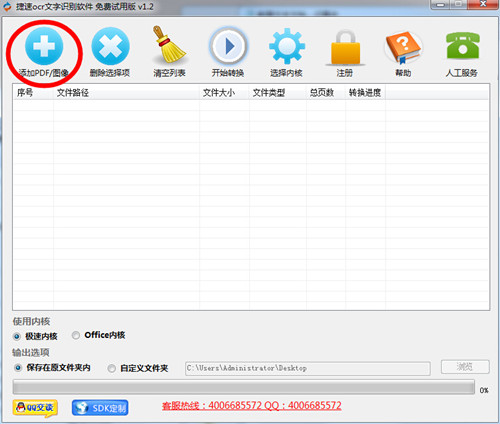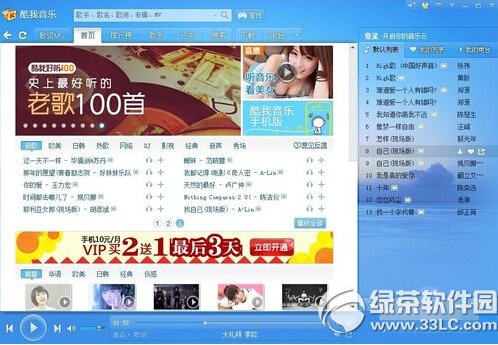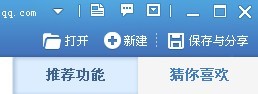萬盛學電腦網 >> 圖文處理 >> Photoshop教程 >> ps調色教程 >> 利用PS濾鏡及調色工具打造淡黃色逆光人物照片
利用PS濾鏡及調色工具打造淡黃色逆光人物照片

朦胧及夢幻效果用模糊濾鏡制作是非常快捷的,只需要把素材復制一層,用動感模糊濾鏡模糊處理,再修改圖層混合模式,就可以得到不錯的效果。
原圖

<點小圖查看大圖>
最終效果

1、打開原照,按CTRL+J復制一層,執行,濾鏡-模糊-動感模糊-數值如圖。並設置圖層的不透明度為50%,這樣我們先為其制作朦胧的效果。

2、創建曲線調整圖層,調整綠色和藍色通道,參數如圖。


3、再次創建曲線調整圖層,選擇RGB,為圖像增加對比度,參數如圖,效果如圖。

4、創建色彩平衡。選擇中間調,並對其調整參數,如圖。
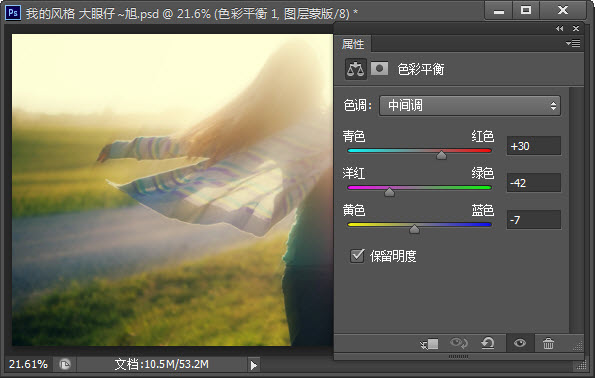
5、創建色相/飽合度調整圖層,為其增加飽合度,參數如圖,效果如圖。

6、創建曲線調整圖層,選擇藍通道,為亮部增加暖色,暗部增加藍色,如圖。

7、調整RGB,增加暗部效果。

8、新建空白圖層,選取頂部稍亮的顏色,使用畫筆工具或者透明漸變制作頂部高光效果。

9、新建空白圖層,並填充黑色,設置圖層混合模式為濾色,執行:濾鏡-渲染-鏡頭光暈,參數100,並手動調整位置到合適處。為其添加圖層蒙板,擦除高亮部分,如圖。

10、新建空白圖層。使用同樣的方法去制作底部及周圍的朦胧效果,並調整其圖層透明度,如圖。

11、創建曲線調整圖層,繼續調整藍通道和RGB,如圖。


12、將所有調整圖層制作成組,並復制一層,得到組副本。並設置該組的圖層不透明度為50%。再對其進行細節處理。
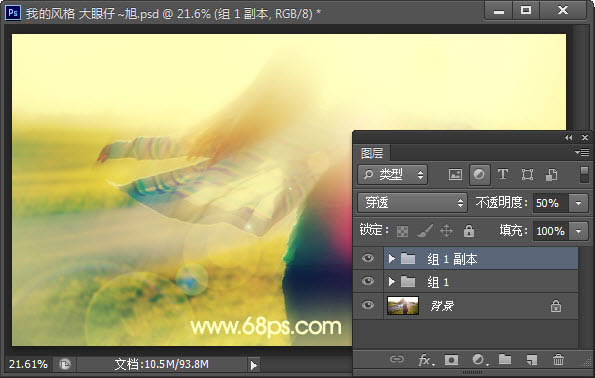
最終效果:

注:更多請關注photoshop教程 欄目,三聯PS教程群:181754111歡迎你的加入
ps調色教程排行
軟件知識推薦
相關文章
copyright © 萬盛學電腦網 all rights reserved